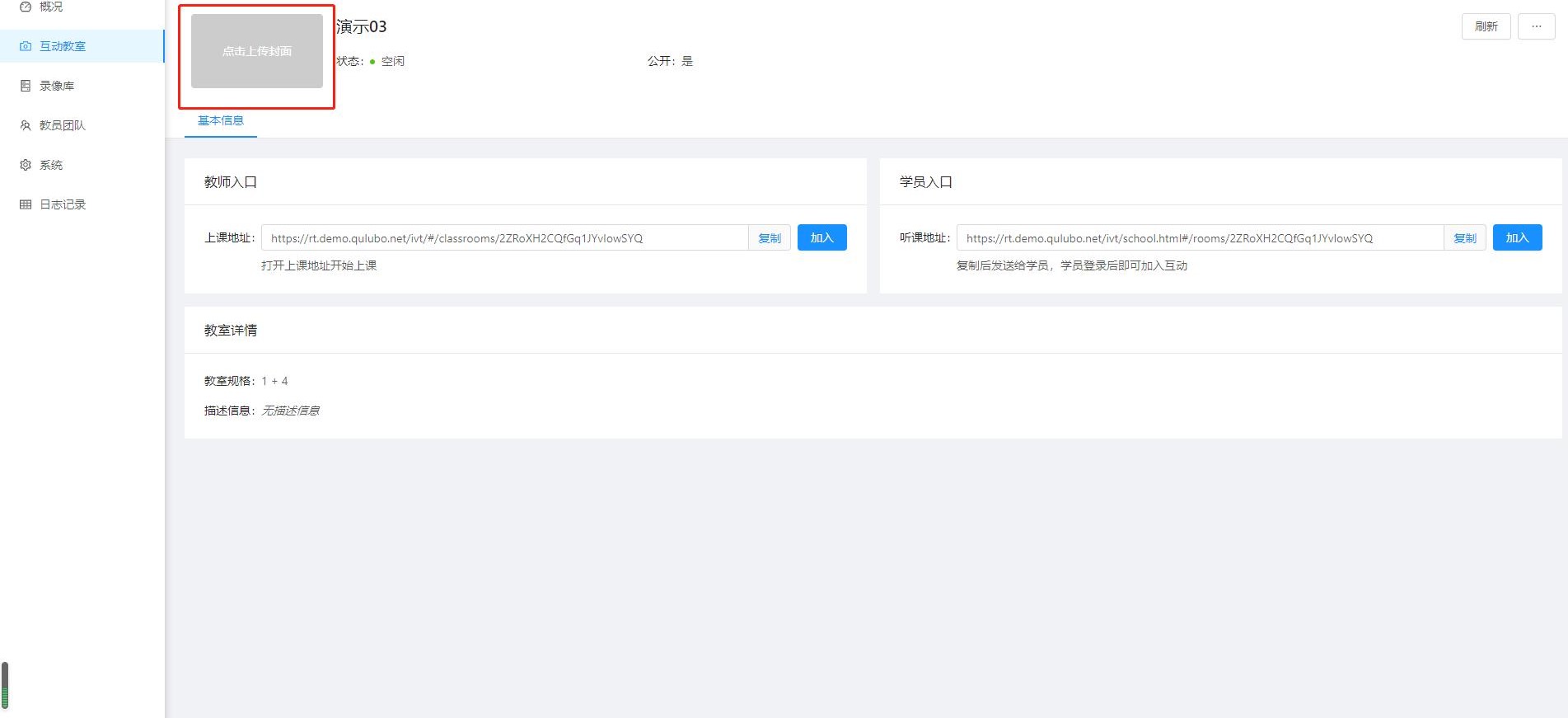## 修改教室信息
1.打开“互动教室”界面,点击右边“配置”进入页面
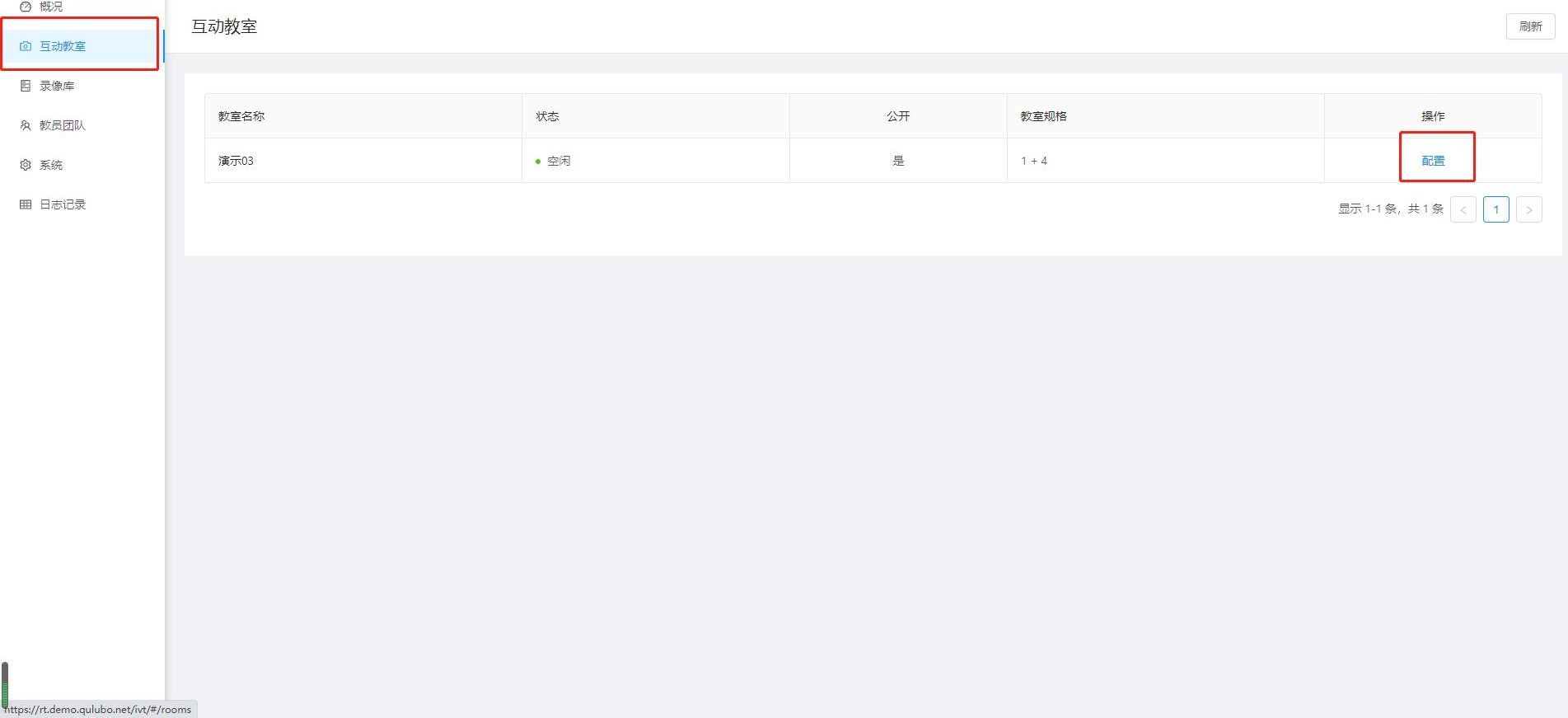
2.点击右上角“··· ”符号,选择“编辑”,可更改 “教室名称”、选择是否“公开”课堂以及课堂具体“描述”
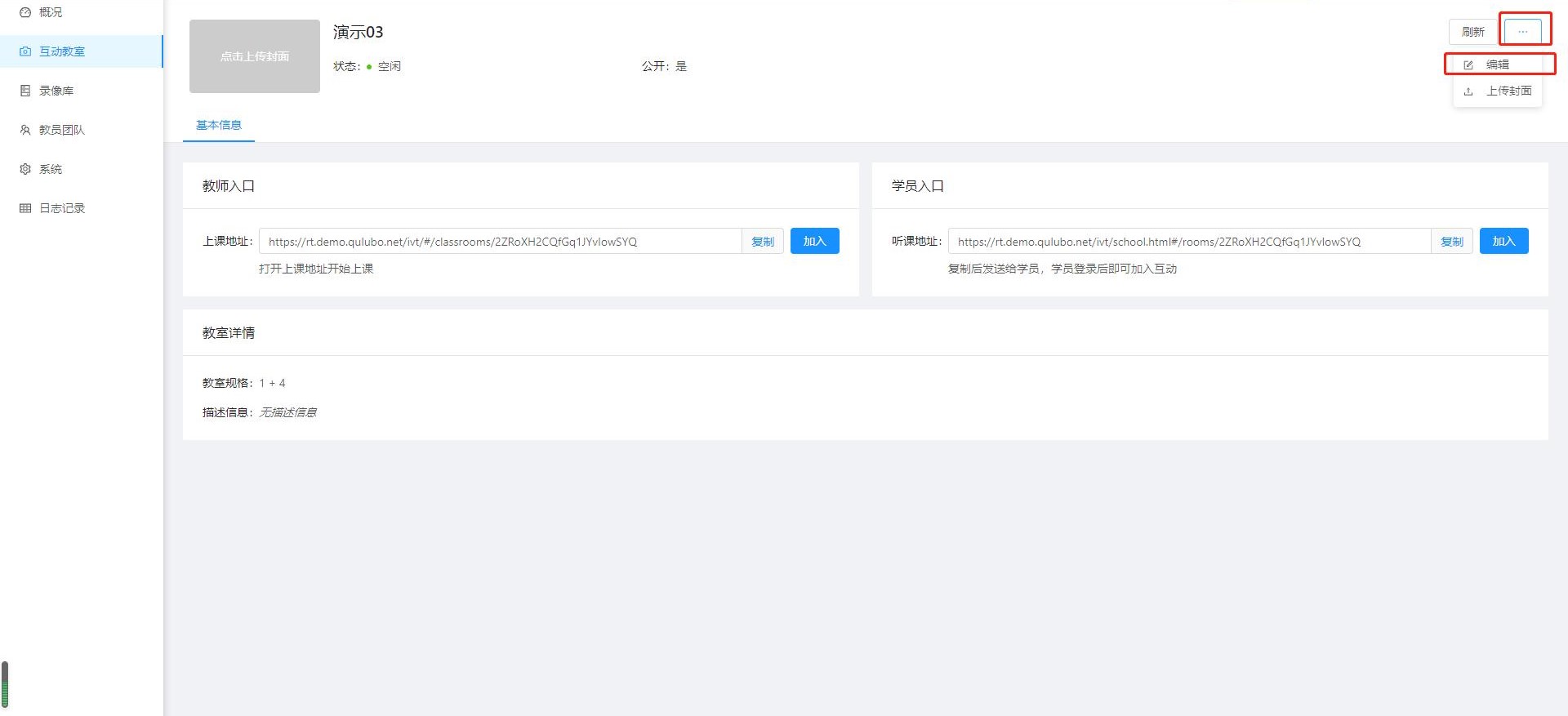
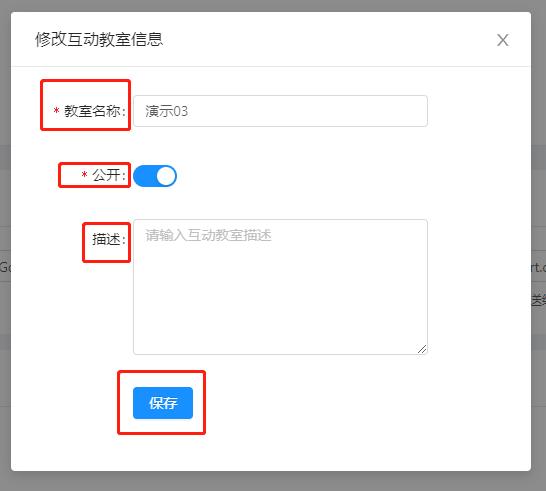
## 上传(修改)封面
### 方法一:
1.打开“互动教室”界面,点击右边“配置”进入页面
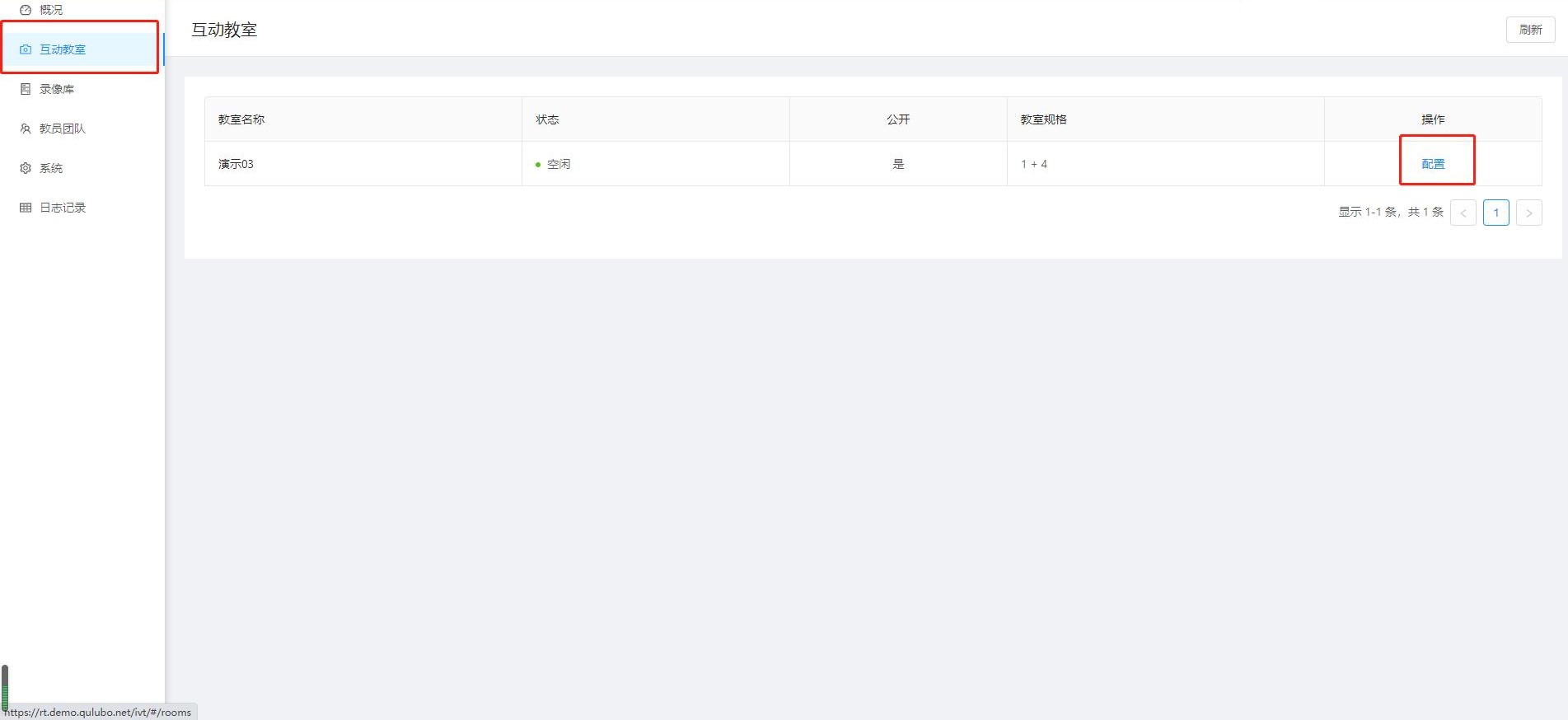
2.点击右上角“··· ”符号,选择“上传封面”可更改封面
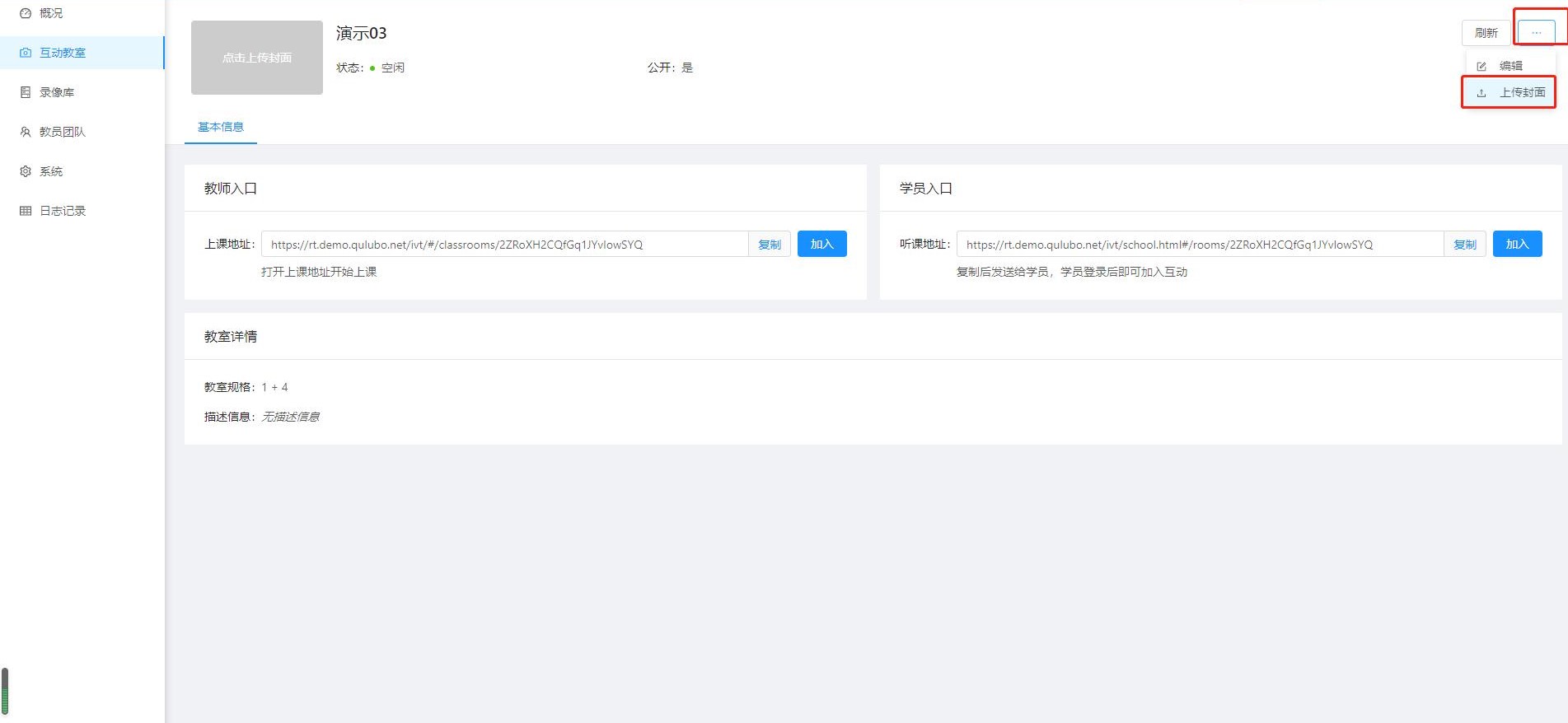
3.点击选择图片上传封面

### 方法二:
1.打开“互动教室”界面,点击右边“配置”进入页面
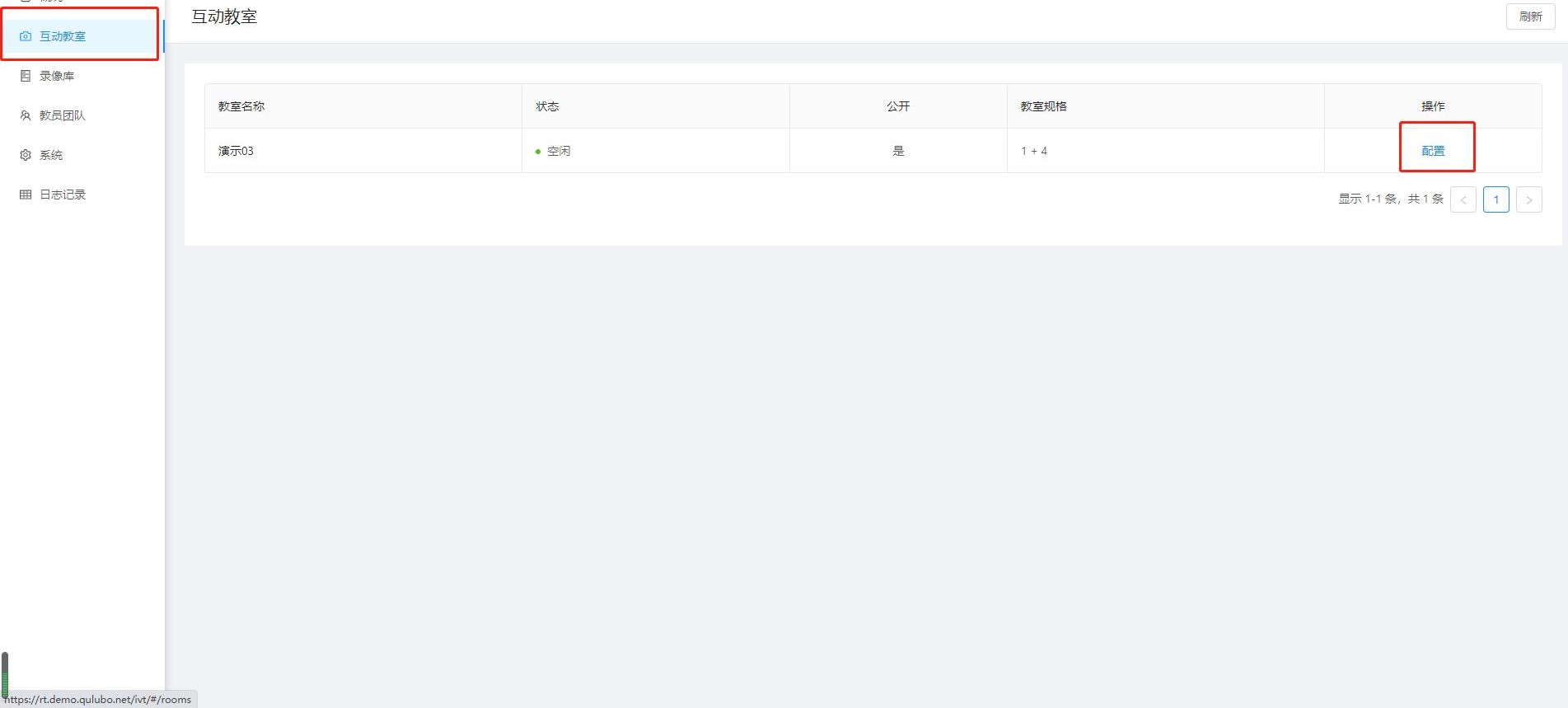
2.点击左上方“点击上传封面”选框选择图片上传封面